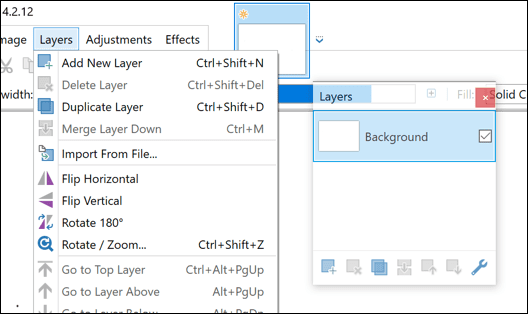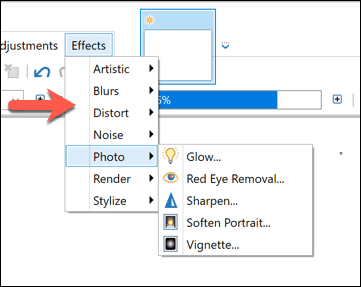Adobe Photoshop 은 (Adobe Photoshop)이미지 생성 및 편집(image creation and editing) 의 표준으로 계속 사용되고 있지만 많은 사용자에게 매력적인 옵션이 아닌 비용과 어려움(users—cost and difficulty) 이라는 두 가지 진입 장벽이 있습니다 . Photoshop 은 대부분의 사용자에게 절대 필요하지 않을 수 있는 많은 기능과 옵션이 있어 마스터하기 어려운 게임입니다.
Photoshop 이 적합하지 않은 경우 대안을 찾아야 합니다. 비용 없이 전문가 수준의 기능을 원하면 김프(GIMP) 를 사용해 볼 수 있지만 여전히 사용자가 배우기 어려운 옵션입니다. Windows 사용자 를 위한 강력하고 사용하기 쉬운 Photoshop 대안 을 무료로 제공하는 (Photoshop alternative)Paint.NET 이 여기 에 있습니다.

디자이너(designer itch) 의 가려움을 긁고 싶어 가렵다면 이 Paint.NET 초보자 가이드가 시작하는 데 도움이 될 것입니다.
Paint.NET이란 무엇입니까? (What Is Paint.NET? )
이름에서 알 수 있듯이 Paint.NET 은 (Paint.NET)Microsoft 그림판(Microsoft Paint) 을 대체하기 위해 만들어졌습니다 . 그림판(Paint) 은 간단한 작업을 위한 간단한 도구이지만 대부분의 사용자가 단순한 낙서 외에 사용하고 싶어하는 것은 아닙니다 .(t something)
바로 여기에서 Paint.NET 이 등장합니다. 원래 잠재적인 대안으로 Microsoft 의 지원으로 생성된 (Microsoft)Paint.NET 은 이제 단일 개발자가 유지 관리하는 독립 프로젝트로, 이름을 딴 것보다 김프 및 Photoshop(GIMP and Photoshop) 에 더 가까운 도구와 기능을 갖추고 있습니다 .
Paint.NET 은 단순함에서 빛을 발합니다. 끝없이 많은 추가 기능에 초점을 맞추는 대신 Paint.NET 에는 사용자가 디지털 이미지를 선택, 생성 및 편집할 수 있는 간편한 옵션을 제공 하는 간단하고 명확한 사용자 인터페이스 가 있습니다.(user interface)

그러나 복잡한 이미지를 만들고 싶다면 Paint.NET 은 약간만 수정하면 필요한 작업을 수행할 수 있습니다. 타사 플러그인으로 프로젝트를 지원하는 강력한 커뮤니티와 함께 Paint.NET 을 사용하여 (Paint.NET)Photoshop 과 같은 전문 도구가 할 수 있는 거의 모든 작업을 수행 할 수 있습니다.
Paint.NET 은 완전히 무료이며 Windows 사용자는 다운로드할 수 있습니다. macOS 및 Linux 사용자(macOS and Linux users) 의 경우 대신 김프(GIMP) 와 같은 대안을 찾아야 합니다.
Paint.NET 대 Photoshop 비교(Paint.NET Vs Photoshop Compared)
Paint.NET과 Adobe Photoshop(Paint.NET and Adobe Photoshop) 은 같은 용도로 존재하지만 비교하는 것은 사과와 배를 비교하는 것과 같습니다. 물론, 둘 다 이미지 편집기이지만 다른 시장에 서비스를 제공합니다.
Photoshop 은 전문가 수준의 이미지 편집(image editing) 도구입니다. 이미지 편집(image editing) 을 위한 도구나 기능(tool or feature) 이 있다면 아마도 Photoshop 에 핵심 기능(core feature) 이나 추가 기능으로 존재할 것입니다. 이 프리미엄 소프트웨어 를 사용하려면 (premium software)Adobe Creative Cloud 구독(Adobe Creative Cloud subscription) 이 필요한 가격이 표시됩니다 .

대조적으로 Paint.NET(Paint.NET) 은 완전히 무료입니다. 사용이 간단하지만 캔버스 레이어, 이미지 효과 및 기타 조정과 같은 고급 편집 도구(editing tool) 에서 기대할 수 있는 기능과 도구가 포함되어 있습니다 .
이해하기 쉽지만 기능을 확장할 수 있는 다양한 추가 플러그인이 있는 기본 도구를 원한다면 Paint.NET 이 훌륭한 옵션입니다. 그러나 전문 사용자의 경우 Photoshop 은 여전히 작업에 필요한 도구입니다.
Paint.NET에서 기본 이미지 만들기(Creating Basic Images In Paint.NET)
Paint.NET은 무료로 다운로드(free download) 할 수 있지만 몇 달러에 Microsoft Store 버전(Microsoft Store version) 을 구입하여 프로젝트를 지원할 수 있습니다 . Paint.NET 이 설치 되면 이를 사용하여 기본 이미지를 만들 수 있습니다.
- Paint.NET 을 처음 열 때 새 캔버스가 만들어 지지만 필요한 경우 File > New 만들기를 눌러 새 그림을 만들 수 있습니다. 여기에서 이미지를 그리고, 편집하고, 조작할 수 있습니다.

- 다양한 그리기 도구 목록 은 Paint.NET 인터페이스(Paint.NET interface) 의 왼쪽 메뉴(side menu) 에서 사용할 수 있습니다 . 이것은 그리기, 선택, 페인팅, 채우기 등의 도구를 사용할 수 있는 Photoshop(Photoshop) 및 기타 편집 도구를 미러링 합니다. 이러한 도구를 사용하려면 해당 도구를 클릭하십시오. 도구와 일치하도록 커서가 변경되어야 합니다.

- 왼쪽 하단 모서리에는 색상환(color wheel) 이 있습니다. 이를 통해 현재 선택한 개체 또는 도구(object or tool) 의 색상을 변경할 수 있습니다 . 예를 들어 텍스트 도구(text tool) 를 선택한 경우 여기에서 색상을 선택하여 삽입한 텍스트의 색상을 변경할 수 있습니다.

- 그리기 캔버스의 크기를 조정해야 하는 경우 Image > Resize 을 눌러 내용을 그대로 두고 캔버스 의 표면적(surface area) 을 변경할 수 있습니다 .
- 기존 이미지의 크기를 조정하려면 대신 Image > Canvas Size이렇게 하면 이미지 크기(image size) 보다 품질을 우선시하는 옵션과 함께 전체 이미지의 크기를 늘리거나 줄일 수 있습니다 .

- Photoshop 과 마찬가지로 레이어를 사용하여 복잡한 이미지를 만들 수 있습니다. 새 레이어를 삽입하려면 Layers > Add New Layer 를 누릅니다 . Paint.NET 인터페이스(Paint.NET interface) 의 오른쪽 하단 모서리에 있는 레이어(Layers) 창에서 선택한 레이어를 변경할 수 있습니다 . 레이어를 복제하거나 이동하는 옵션을 포함한 추가 옵션은 (Additional)레이어(Layers) 메뉴에서 사용할 수 있습니다.
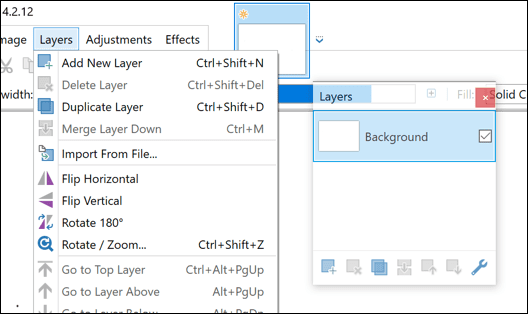
- Paint.NET 을 사용하면 색상 및 밝기 수준 을 빠르게 변경하고 이미지에 (color and brightness levels)세피아 또는 색상 반전(sepia or color inversion) 과 같은 효과를 추가 할 수 있습니다. Paints.NET 인터페이스(Paints.NET interface) 상단의 조정(Adjustments) 메뉴에서 액세스할 수 있습니다 .

- 고급 특수 효과를 사용하려면 효과(Effects) 메뉴 를 클릭해야 합니다. 여기에서 흐림 및 왜곡과 같은 Photoshop 스타일 효과와 적목 현상을 제거하거나 이미지를 선명하게 만드는 사진 보정 필터를 사용하여 이미지를 조작할 수 있습니다.(photo touch-up)
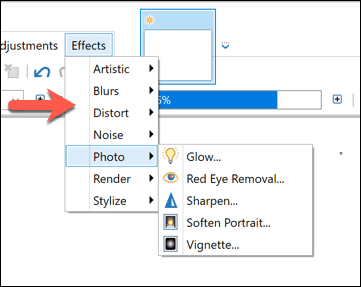
- 카메라나 스캐너(camera or scanner) 와 직접 상호 작용 하려면 할 수 있습니다. 스캐너 또는 카메라(scanner or camera) 가 PC에 연결되어 있는지 확인한 다음 File > AcquirePaint.NET 으로 직접 가져옵니다 .

- 문제가 발생하면 오른쪽 상단 의 작업 내역(History) 패널을 사용하여 마지막으로 수행한 작업을 원하는 만큼 빠르게 되돌릴 수 있습니다 . 실행 취소(Undo ) 또는 다시 실행( Redo ) 버튼을 누르 거나 목록에서 과거 작업 중 하나를 선택하여 해당 단계로 되돌아갑니다.

Windows 및 기타 플랫폼에서의 이미지 디자인(Image Design On Windows And Other Platforms)
Photoshop과 Microsoft Paint(Photoshop and Microsoft Paint) 사이의 중간 지점에는 많은 사용자가 이미지를 디자인하고 편집하는 데 필요한 유일한 이미지 편집 도구인 Paint.NET 이 있습니다 . 사용하기 쉬운 인터페이스와 사용 가능한 레이어와 같은 Photoshop 스타일 기능 을 통해 사용자가 (features like layers)Windows 에서 이미지를 만들고 편집하는 데 진입 장벽이 낮아집니다 .
Paint.NET 은 Windows 전용이므로 다른 플랫폼에서 대안을 찾아야 합니다. 모바일 장치(device handy) 가 있으면 Android 및 iOS용(Android and iOS) 기본 이미지 편집 앱이 있습니다 . Mac 사용자의 경우 Photoscape X(Photoscape X) 와 같은 무료 기본 사진 편집기(free basic photo editors) 가 도움이 될 수 있습니다. 또는 Google Draw 에서 플랫폼 간 무료 그리기 환경을 체험해 볼 수 있습니다.
또한, Mac 용 몇 가지 다른 (Mac)사진 편집(photo editing) 도구에 대해 이야기하는 YouTube 비디오(YouTube video) 를 확인하십시오 .
A Beginner’s Guide To Paint.NET & How Does It Differ From Photoshop?
While Adobe Photoshop continues to be the gold standard for image creation and editing, it has two barriers of entry that make it an unappealing option for many users—cost and difficulty. Photoshop is a difficult beast to master, with many features and options that most users might never need.
If Photoshop isn’t for you, you’ll need to look at alternatives. You could try GIMP if you want professional-level features without the cost, but this still remains a difficult-to-learn option for users. There’s where Paint.NET comes in, offering a free, powerful, and easy-to-use Photoshop alternative for Windows users.

If you’re itching to scratch your designer itch, this beginner’s guide to Paint.NET should help you get started.
What Is Paint.NET?
As the name suggests, Paint.NET was created as a replacement for Microsoft Paint. Paint is a simple tool for simple tasks, but it isn’t something that most users will want to use outside of simple doodling.
That’s where Paint.NET comes in. Originally created with support from Microsoft as a potential replacement, Paint.NET is now an independent project, maintained by a single developer, with tools and features that put it closer to GIMP and Photoshop than its namesake.
Paint.NET shines is in its simplicity. Rather than focusing on an endless number of additional features, Paint.NET has a simple and clear user interface that makes it an easy option for users to pick up, create, and edit digital images.

If you do want to create complex images, however, Paint.NET has the power to do what you need it to do—if you mod it a little. With a strong community supporting the project with third-party plugins, you can use Paint.NET to do almost everything that professional tools like Photoshop can do.
Paint.NET is totally free and available for download for Windows users. For macOS and Linux users, you’ll need to look at an alternative like GIMP instead.
Paint.NET Vs Photoshop Compared
Paint.NET and Adobe Photoshop exist to serve the same purpose, but comparing them is like comparing apples and pears. Sure, they’re both image editors, but they serve different markets.
Photoshop is a professional-grade image editing tool. If there’s a tool or feature for image editing, it probably exists in Photoshop, either as a core feature or an add-on. That shows in the price, where an Adobe Creative Cloud subscription is required to use this premium software.

Paint.NET, in contrast, is an entirely free alternative. It’s simple to use but includes features and tools you’d expect in a premium editing tool, such as canvas layers, image effects, and other adjustments.
If you want a basic tool that’s easy to understand, but with various add-on plugins to extend its functionality, Paint.NET is a great option. For professional users, however, Photoshop is still going to be the tool you need for your work.
Creating Basic Images In Paint.NET
Paint.NET is available as a free download, although you can support the project by purchasing the Microsoft Store version for a few dollars. Once Paint.NET is installed, you can begin using it to create basic images.
- A new canvas is created when you first open Paint.NET, but you can press File > New to create a new drawing, should you need to. You can draw, edit, and manipulate your image here.

- A list of various drawing tools is available in the left-hand side menu of the Paint.NET interface. This mirrors Photoshop and other editing tools, where tools to draw, select, paint, fill, and more are available. To begin using any of these tools, click on them. Your cursor should change to match the tool.

- In the bottom-left corner is the color wheel. This allows you to change the color of any object or tool you currently have selected. For instance, if you selected the text tool, you could change the color of your inserted text by selecting a color here.

- If you need to resize your drawing canvas, press Image > Resize, which will allow you to change the surface area of your canvas while leaving the contents intact.
- If you want to resize an existing image, press Image > Canvas Size instead. This will scale your entire image up or down, with options to prioritize quality over image size.

- Like with Photoshop, you can create complex images using layers. To insert a new layer, press Layers > Add New Layer. You can change your selected layer from the Layers window in the bottom-right corner of the Paint.NET interface. Additional options, including ones to duplicate or move your layer, are available from the Layers menu.
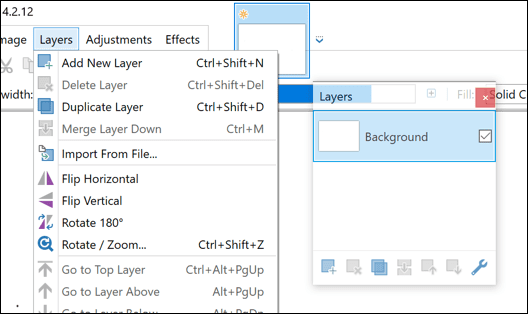
- Paint.NET allows you to quickly alter the color and brightness levels, as well as add effects such as sepia or color inversion to your image. You can access these from the Adjustments menu at the top of the Paints.NET interface.

- For more advanced special effects, you’ll need to click the Effects menu. From here, you can manipulate your image with Photoshop-style effects such as blurs and distorts, as well as photo touch-up filters that remove red-eye or allow you to sharpen your image.
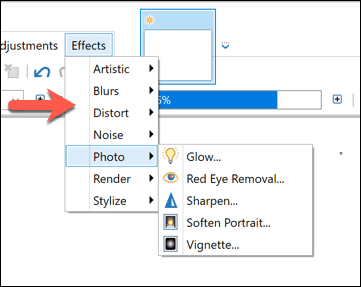
- If you want to interact with a camera or scanner directly, you can. Make sure your scanner or camera is attached to your PC, then press File > Acquire to acquire the image and import it into Paint.NET directly for you to edit.

- If you run into trouble, you can quickly revert any number of your last performed actions using the History panel in the top-right. Either press the Undo or Redo buttons, or select one of the past actions from the list to revert back to that stage.

Image Design On Windows And Other Platforms
In the middle ground between Photoshop and Microsoft Paint exists Paint.NET, the only image editing tool that many users will need to design and edit their images. With an easy-to-use interface and Photoshop-style features like layers available, it offers a low barrier of entry for users to create and edit images on Windows.
Paint.NET is Windows-only, so you’ll need to look at alternatives on other platforms. Basic image editing apps exist for Android and iOS, if you have a mobile device handy. For Mac users, free basic photo editors like Photoscape X could help you. Or you could give Google Draw a try for a free, cross-platform drawing experience.
Also, be sure to check out our YouTube video, where we talk about a couple of different photo editing tools for Mac: